步骤八:
现在继续绘制一个顶部渐变,选择圆角矩形工具绘制一个390px圆角半径为90px的形状,绘制完成后复制,命名为顶部渐变。


步骤九:
将顶部渐变复制向下移动15px,并合并两个形状,选择路径选择工具,选中内框减去顶层形状,将底座渐变叠加图层样式复制,移动色标位置即可,并添加投影图层样式。






步骤十:
现在我们来绘制最后一个图标吧,用自定义形状工具绘制一个172px的形状,并旋转45度,最后添加图层样式就完成这个案例了哦。






教程到此就结束了,大家可以用这个方法制作其它金属纹理的图案,有兴趣的同学可以动手尝试一下,欢迎投稿分享你的经验。
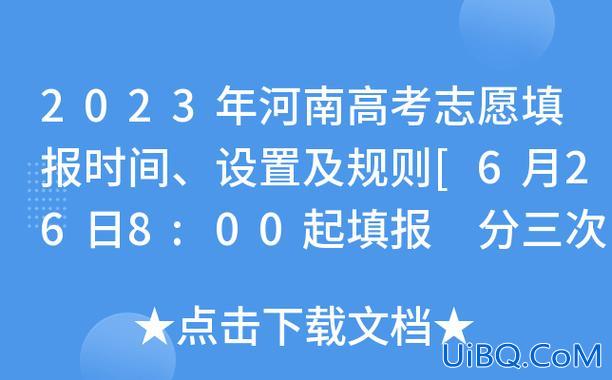





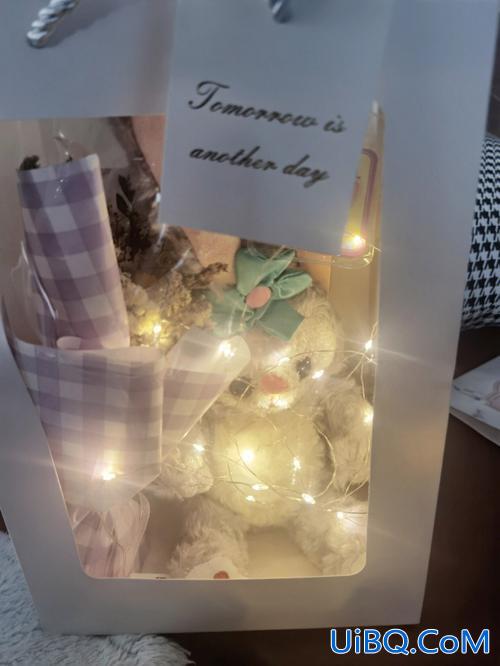
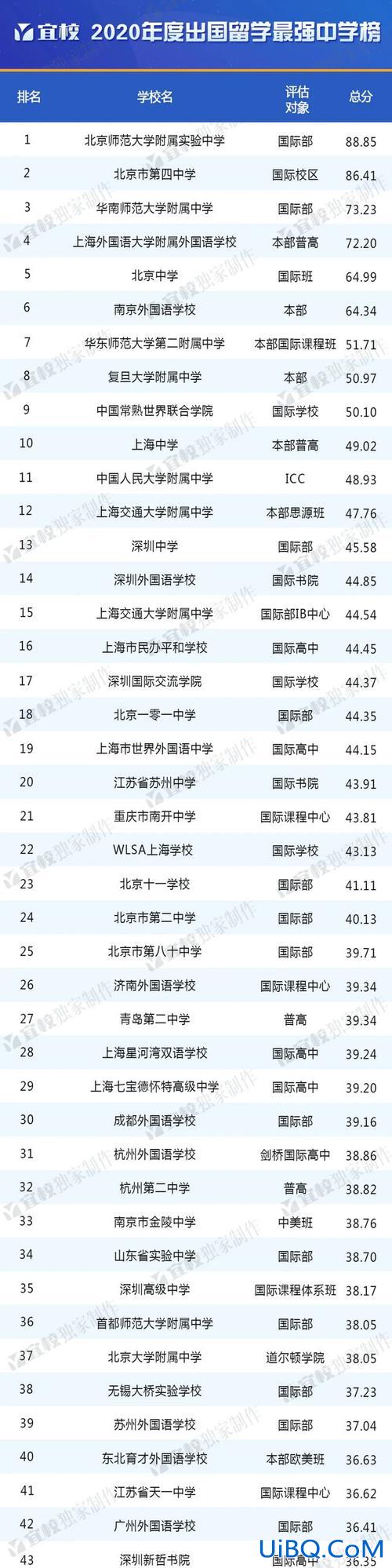
 加载中,请稍侯......
加载中,请稍侯......
精彩评论